Die Farbtiefe ist ein entscheidender Faktor in der digitalen Bildbearbeitung, insbesondere in After Effects. Oft werden Projekte in 8 Bit erstellt, was zwar für einfache Aufgaben ausreichend sein mag, aber bei komplexeren Arbeiten schnell zu Problemen führt. In diesem Leitfaden erfährst du, worauf du achten musst, um die volle Farbvielfalt deiner Projekte auszuschöpfen und die Vorteile von 16 Bit und 32 Bit kennenzulernen.
Wichtigste Erkenntnisse
- 8 Bit-Projekte sind anfällig für Banding und Farbschattierungen.
- 16 Bit reduziert Banding und ermöglicht einen viel größeren Farbbereich.
- 32 Bit bietet die größte Farbgenauigkeit und eine erweiterte Palette für komplexe Farbkorrekturen.
- Der Wechsel von 8 Bit auf 16 Bit und 32 Bit kann den visuellen Eindruck deiner Projekte erheblich verbessern.
Schritt-für-Schritt-Anleitung
Schritt 1: Probleme mit 8 Bit erkennen
Du hast vielleicht die Situation erlebt, dass ein Verlauf schön aussieht, bis du beginnst, ihn zu dunkeln. Plötzlich erscheinen Streifen – ein Phänomen, das als Banding bekannt ist. Es entsteht, weil die Farbtiefe von 8 Bit nur 256 verschiedene Farben bietet, was oft nicht genug ist, um sanfte Übergänge zu erzeugen. Dieses Banding ist besonders offensichtlich bei dunklen Farben oder sanften Verläufen.
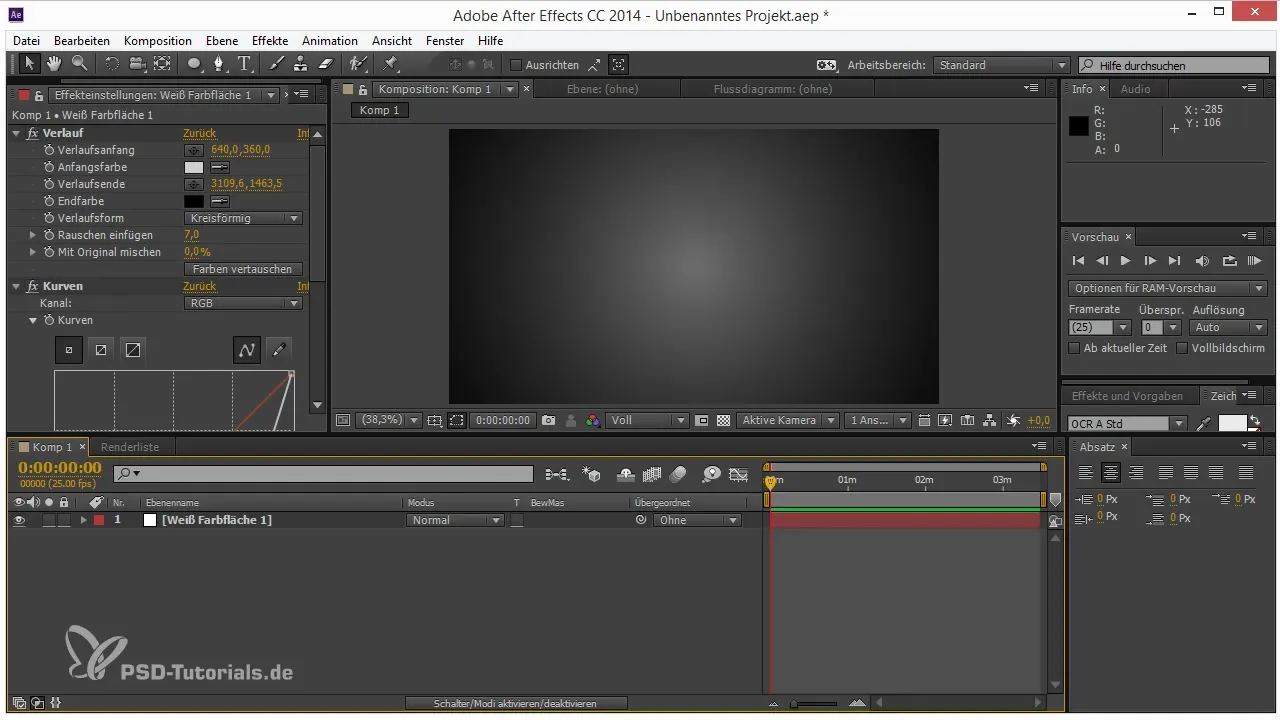
Schritt 2: Die Vorteile von 16 Bit nutzen
Um das Problem zu lösen, kannst du in den Projekteinstellungen von After Effects auf 16 Bit umstellen. Dies verdoppelt die Farbwerte, sodass du von 256 Farbstufen auf 65.536 Farbstufen pro Kanal kommst. Ein sanfter Verlauf, der zuvor gestört war, wird jetzt fast perfekt. Du hast nun viele mehr Farbtöne zur Verfügung, was einen deutlichen Unterschied in der Bildqualität macht.
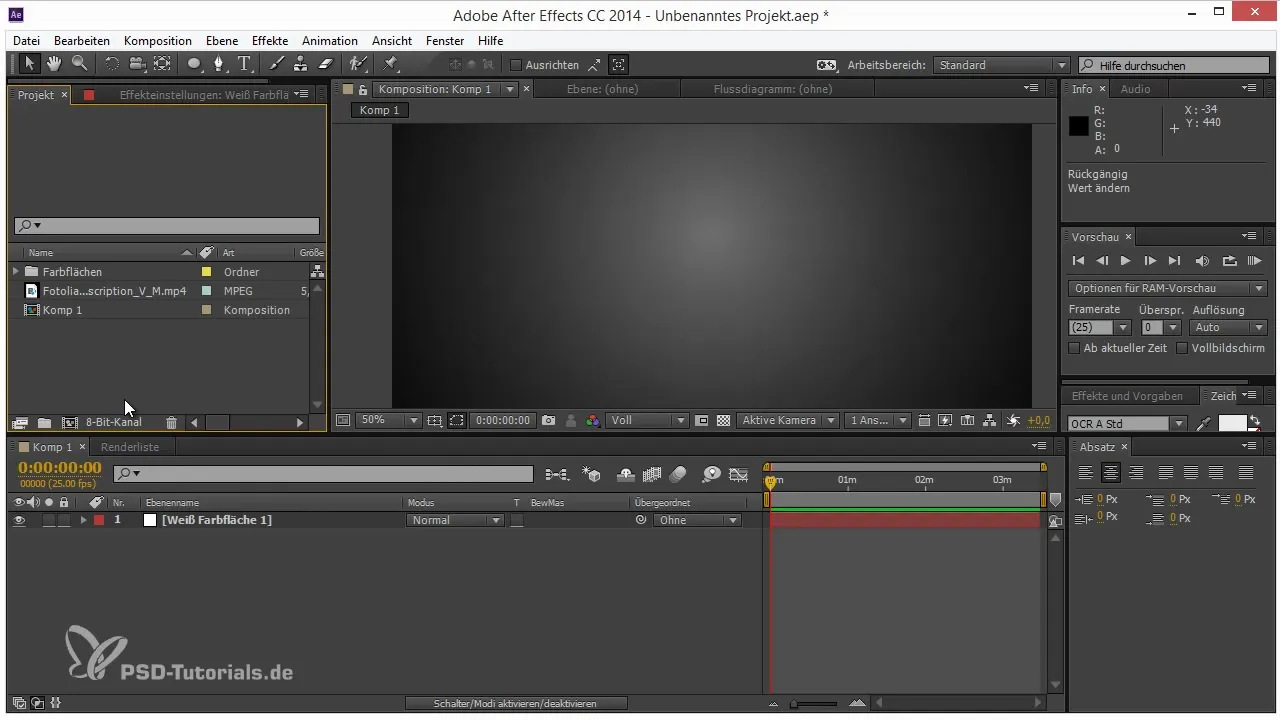
Schritt 3: Umstellung auf 32 Bit
Wenn du noch mehr Flexibilität benötigst, solltest du 32 Bit in Betracht ziehen. Bei 32 Bit wird ein Fließkommawertsystem verwendet. Dies ermöglicht dir, Helligkeitswerte von 0 (schwarz) bis 1 (weiß) anzuzeigen und sogar Werte über 1 hinaus, was für spezielle Effekte sehr nützlich ist. Diese Struktur ist ideal für anspruchsvolle Farbkorrekturen und die Kombination mehrerer Ebenen.
Schritt 4: Farbkorrekturen durchführen
Du kannst ein schlichtes 8-Bit-Bild duplizieren und eine Tonwertkorrektur anwenden. Damit lässt sich das Bild farblich anpassen. Achte darauf, den 32-Bit-Kanal zu aktivieren. Diese Option lässt dich sogar mit negativen Werten arbeiten, was in der Regel nicht sichtbar ist, aber dennoch der Farbkorrektur zugutekommt. So erhältst du tiefere Schatten und strahlendere Lichter.
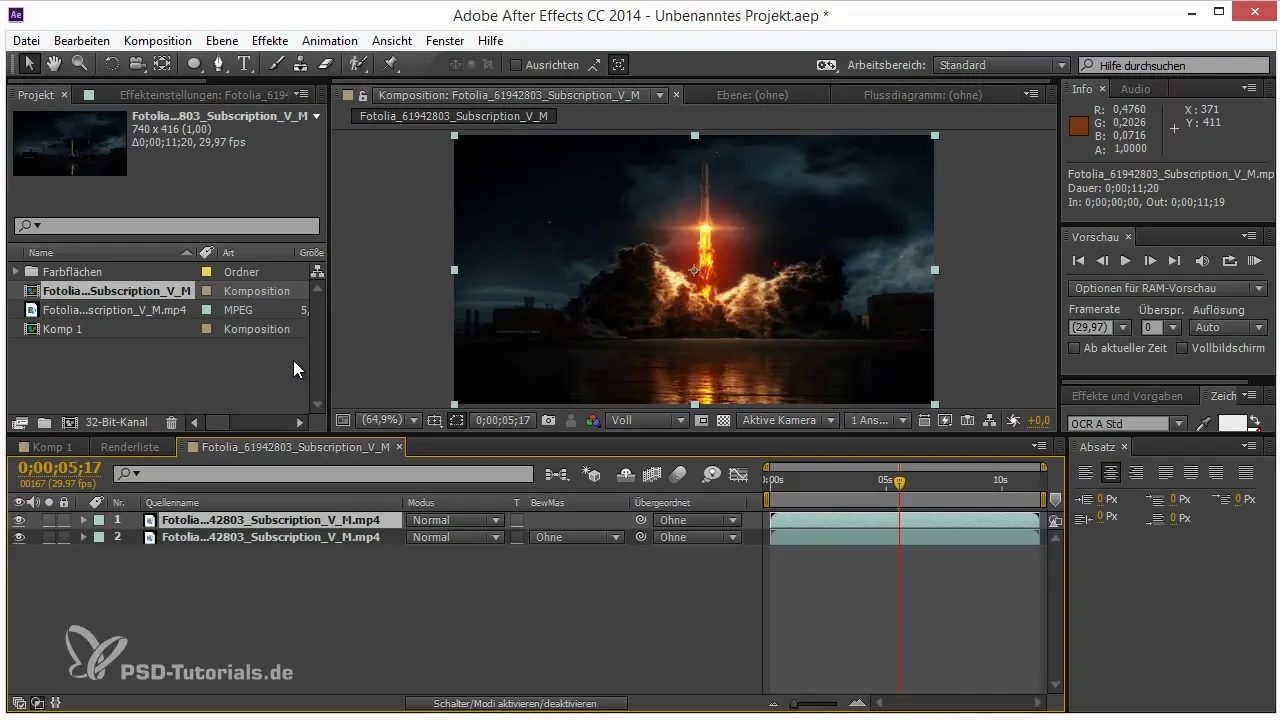
Schritt 5: Effekte im 32-Bit-Modus anwenden
Nutze den Weichzeichner oder den Kameralinsen-Weichzeichner. Im 32-Bit-Modus kannst du Licht- und Farbeffekte viel besser steuern. Wenn du beispielsweise das Bild weichzeichnest, wirst du feststellen, dass die hellen Bereiche intensiver und strahlender erscheinen. Dies liegt daran, dass 32 Bit dir ermöglicht, viel mehr Details zu speichern und darzustellen.
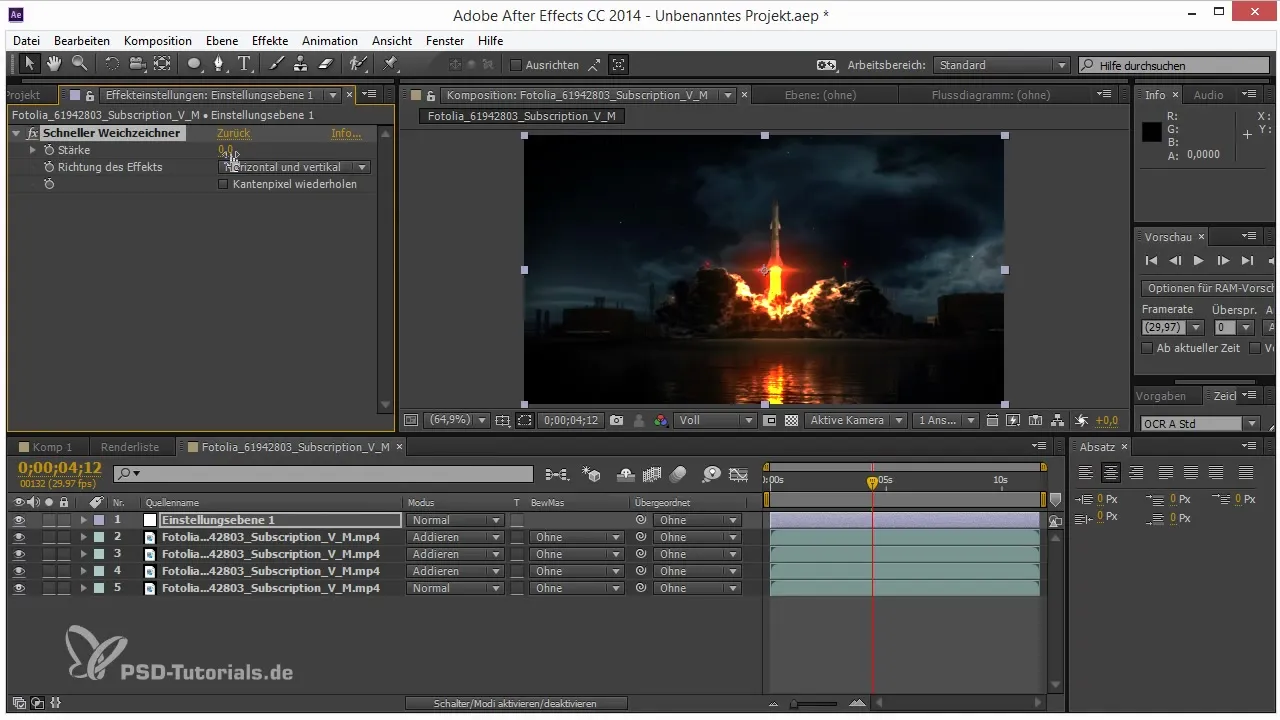
Schritt 6: Vergleiche der Ergebnisse
Vergleiche die Ergebnisse von 8 Bit, 16 Bit und 32 Bit und du wirst den Unterschied deutlich sehen. Während 8 Bit oft flach oder ausgewaschen wirkt, bringen 16 Bit und 32 Bit herrliche, lebendige Farben und detaillierte Texturen hervor. Es ist erstaunlich, wie viel schöner ein Projekt sein kann, wenn man die richtige Farbtiefe wählt.
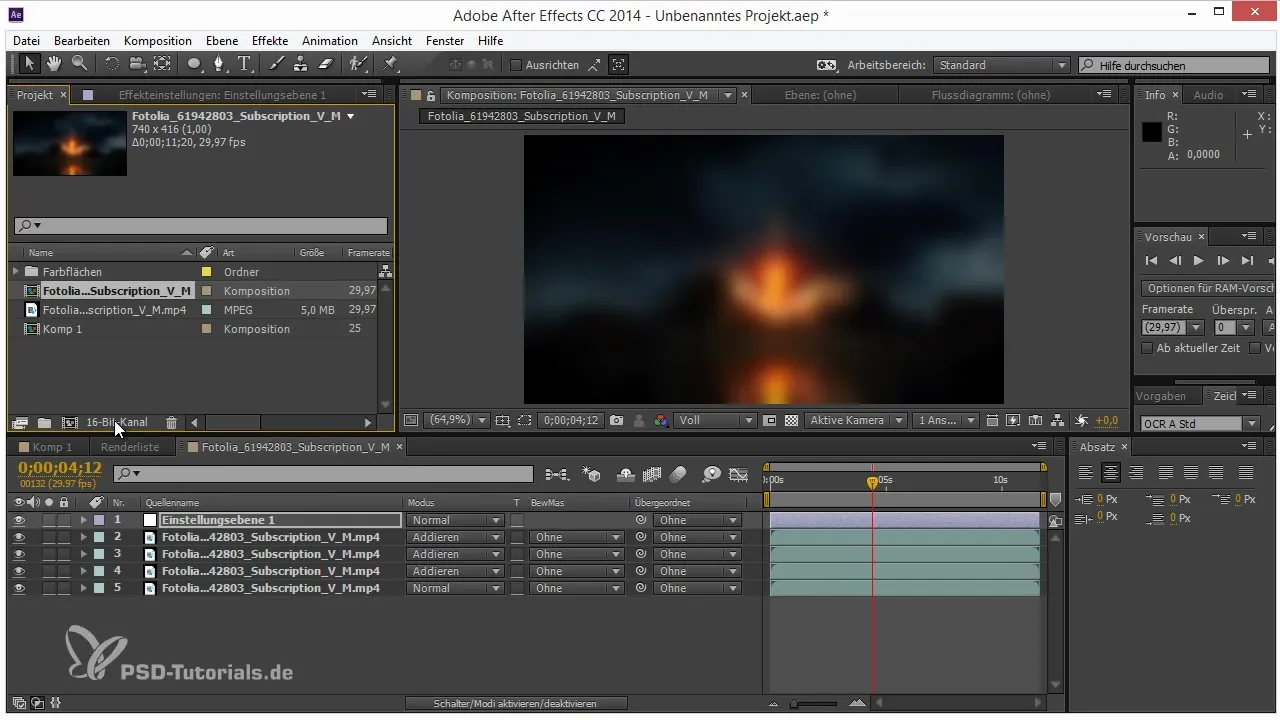
Schritt 7: Fazit zur Farbtiefe
Es ist unerlässlich, dass du beim Start eines neuen Projekts die Farbtiefe in den Projekteinstellungen überprüfst und anpasst. Setze fast immer auf 16 Bit oder 32 Bit, vor allem, wenn du mit intensiven Farben und Licht arbeitest. Diese simple Änderung wird Wirkung zeigen und deinen Workflow und die Ergebnisse erheblich verbessern. Die Nutzung von 32 Bit kann dir dabei helfen, das Beste aus deinen kreativen Ideen herauszuholen.
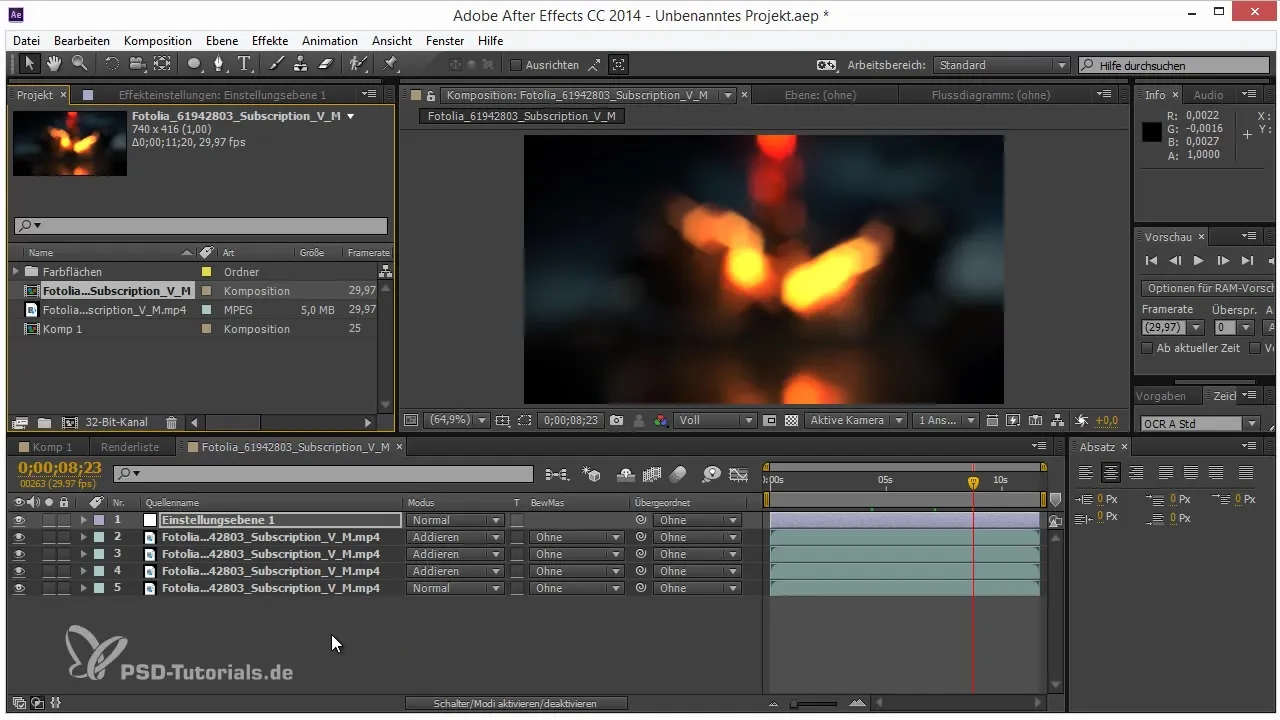
Zusammenfassung — Tipps und Tricks zum Workflow in After Effects: 16 und 32 Bit
Die Umstellung von 8 Bit auf 16 Bit oder 32 Bit in After Effects ist nicht nur empfehlenswert, sondern auch notwendig für qualitativ hochwertige Ergebnisse. Während 8 Bit oft zu Banding und begrenzten Farbmöglichkeiten führt, erlauben dir 16 Bit und besonders 32 Bit, die Tiefe und Lebendigkeit deiner Grafiken zu maximieren. Gewöhne dir an, diese Optionen regelmäßig zu nutzen, um deine Projekte auf das nächste Level zu bringen.
Häufig gestellte Fragen
Wie erkenne ich Banding in meinen Projekten?Du kannst Banding an plötzlichen Farbänderungen und Streifen in Verläufen erkennen.
Was sind die Vorteile von 16 Bit gegenüber 8 Bit?16 Bit bietet 65.536 Farbstufen pro Kanal, was die Farbverläufe glatter und detaillierter macht.
Wann sollte ich 32 Bit verwenden?Nutze 32 Bit, wenn du mit komplexen Licht- und Farbeffekten arbeitest, die über die Möglichkeiten von 16 Bit hinausgehen.
Wie wechsele ich zwischen den verschiedenen Farbtiefen?In den Projekteinstellungen von After Effects wählst du die gewünschte Farbtiefe aus, indem du auf den entsprechenden Button klickst.
Funktionieren alle Effekte in 16 Bit und 32 Bit?Die meisten Effekte sind mit diesen Farbtiefen kompatibel, einige ältere Effekte funktionieren jedoch nur in 8 Bit.


